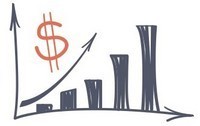| ← Февраль 2012 → | ||||||
|
1
|
2
|
3
|
5
|
|||
|---|---|---|---|---|---|---|
|
6
|
7
|
8
|
9
|
10
|
11
|
12
|
|
14
|
15
|
16
|
17
|
18
|
19
|
|
|
20
|
21
|
22
|
23
|
25
|
||
|
28
|
29
|
|||||
За последние 60 дней ни разу не выходила
Сайт рассылки:
http://bestinvestblog.com
Открыта:
10-02-2009
Статистика
0 за неделю